教程:简化钣金装配
-
打开文件 Unite_body.asm。
仿真模型在 \Program Files\UDS\QY CAD 2022\Training\Simulation 文件夹中提供。
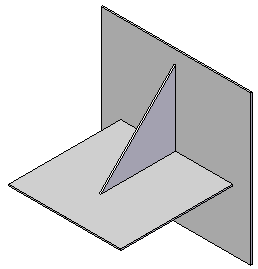
-
选择应用程序菜单→另存为→另存为命令,并为该文件指定唯一名称。您将在本练习的后续部分中使用文件的已保存副本来创建第二个研究。
-
创建中面.
-
选择仿真几何体选项卡→曲面组→中面。

-
选择“竖直”选项卡。
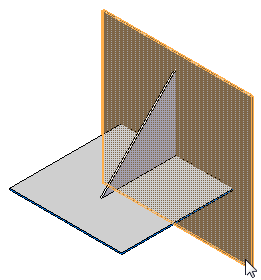
-
在中面命令条上,单击偏置于第 1 侧,并确保偏置比设置为 0.500。

可以看到零件被自动选定,并且中面以绿色显示。
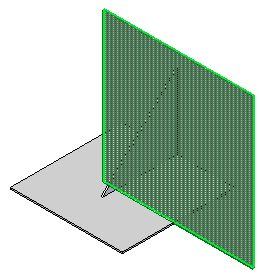
-
单击预览按钮,然后单击完成。
-
为其余两个选项卡重复上述步骤。
注释:仿真窗格上将显示多个中面节点,但装配路径查找器上不会显示。
-
-
显示中面。
-
在视图周围的空白区域中,右键单击并选择显示/隐藏所有部件。
-
在全部显示/全部隐藏对话框中,选中曲面右侧的全部显示复选框,并选中设计体右侧的全部隐藏复选框。
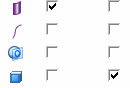
执行完上述操作后,系统将只显示中面。
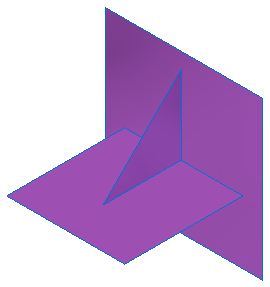
-
-
延伸这些曲面。
-
选择视图选项卡→视图组→左视图以旋转视图。
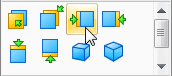
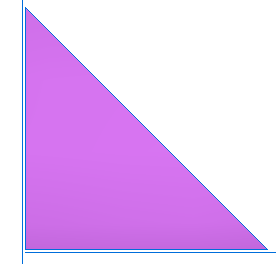
请注意各选项卡中面间的间隙。需要延伸各中面。
-
按 Ctrl+I 旋转为正等测图。
-
选择仿真几何体选项卡→曲面组→延伸
 。
。 -
选择显示的边并将该边向竖直面延伸,延伸距离为 8 mm。

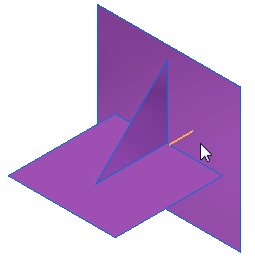
-
延伸其他曲面以便这些曲面相交。
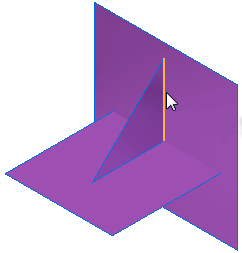
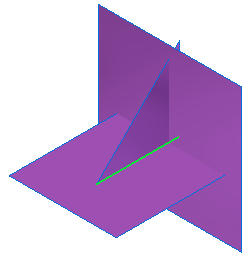
-
要检查工作结果,请旋转模型以查看所有延伸。
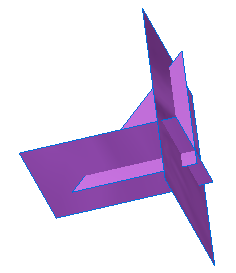
注释:仿真窗格上将显示多个延伸节点,但装配路径查找器上不会显示。
-
-
修剪延伸出的曲面。
如果延伸的中面超出了彼此,则可以修剪这些中面,使它们刚好触到周围的面。
-
选择仿真几何体选项卡→曲面组→修剪
 。
。 -
选择三角形面以便按下图所示进行修剪;右键单击以接受。选择水平面作为修剪曲面并右键单击以接受。
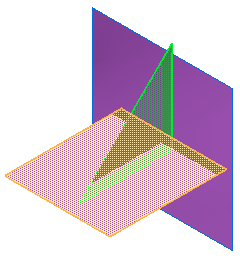
-
当出现单击要移除的区域提示时,选择水平面下方的区域。
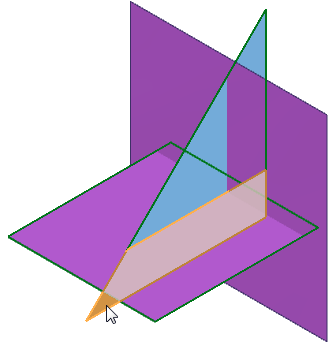
可预览修剪掉的曲面。蓝色曲面区域表示要保留的区域。
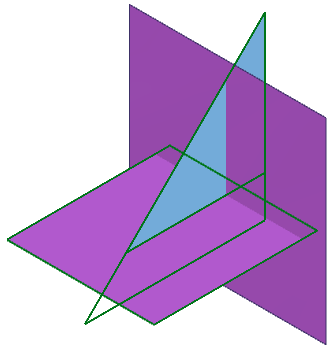
-
在命令条上,单击接受,然后单击完成。
-
对三角面重复执行之前的修剪步骤,但是这次:
-
将竖直面选为修剪体。
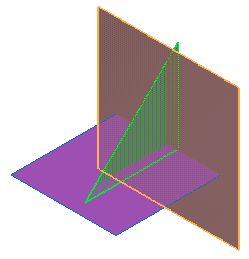
-
将从竖直面向右延伸的区域选择为要移除的区域。
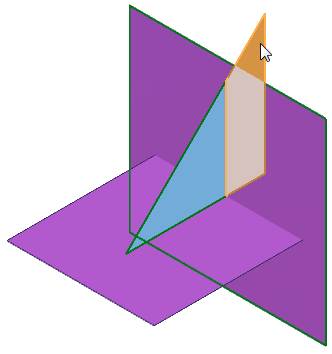
可预览修剪掉的曲面。蓝色曲面区域表示要保留的区域。
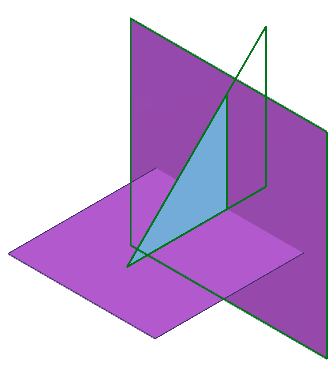
-
-
右键单击以接受,然后在命令条上单击完成。
-
使用竖直曲面作为修剪体修剪水平面。将从竖直面向外延伸的几何体选择为要移除的区域。
下图将模型旋转以便您能够看得更清楚,但是您也可使用快速选取选择区域,而无需更改视图方向。
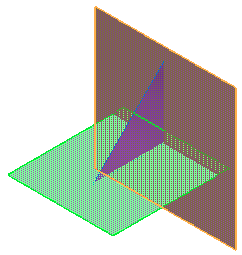
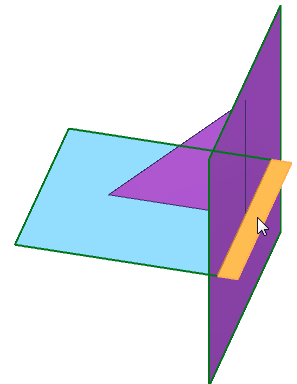
-
旋转模型以查看这三次修剪的结果。
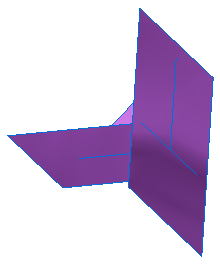
-
单击取消以结束命令。
-
按 Ctrl+I 旋转为正等测图。
注释:仿真窗格上将显示多个修剪节点,但装配路径查找器上不会显示。
-
-
创建合并体。
-
选择仿真几何体选项卡→曲面组→合并体
 。
。 -
选择全部三个面。
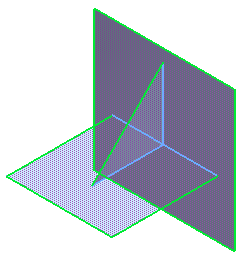
-
右键单击以接受。
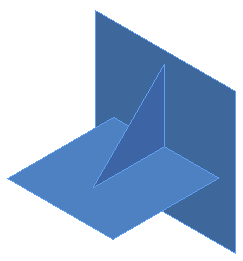
注释:仿真窗格上将显示一个合并体节点,但装配路径查找器上不会显示。
-
-
创建新研究。
-
选择仿真选项卡→研究组→新建研究。
-
选择线性静态研究类型和混合体与常规体网格类型。选择确定。
-
定义命令将处于活动状态。选择并接受合并体作为要模拟的几何体。
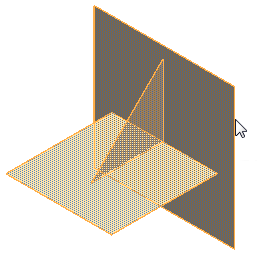
-
-
对模型划分网格。
选择仿真选项卡→网格组→网格。使用默认网格大小,选择划分网格按钮。
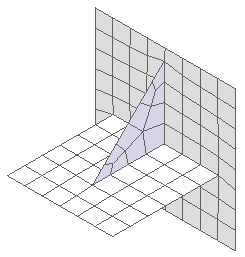 注释:
注释:请注意曲面之间一致、平均的节点和单元分布。请特别注意各个单元上的节点是怎样精确匹配的。
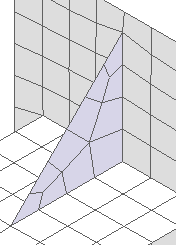
-
保存并关闭此文件。
-
使用单独的中面作为几何体,创建第二份研究并对模型划分网格。
-
打开未经修改的原始文件 Unite_body.asm 的副本。
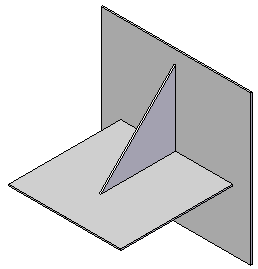
-
像之前的操作一样,选择另存为命令并为该文件指定唯一名称。
-
准备中面。
-
重复前述步骤来创建、显示、延伸和修剪中面。
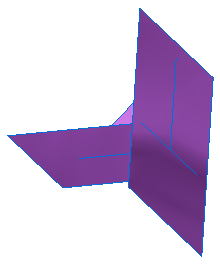
-
创建新研究。
-
选择仿真选项卡→研究组→新建研究。
-
选择线性静态研究类型和曲面网格类型。选择确定。
-
选择全部三个曲面作为要模拟的几何体。
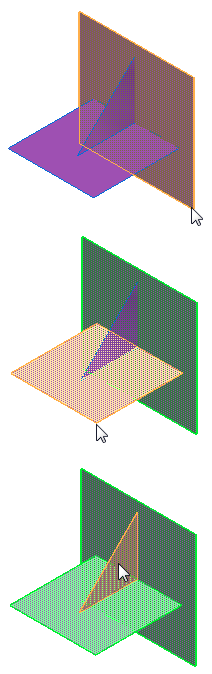
-
-
选择仿真选项卡→网格组→网格。使用默认网格大小,选择划分网格按钮。
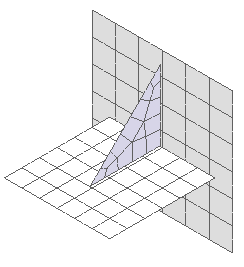 注释:
注释:请注意独立单元在曲面间的分布。存在不一致的形状和不匹配的节点。
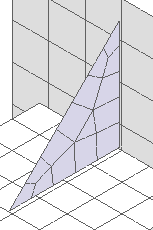
-
注释:使用单独曲面的集合为研究求解时需要曲面之间的边连接件,这将影响处理时间。同样,由于单元分布不一致和节点不匹配,可能导致求解的准确度较低。对于钣金件,合并体方法可能会提供更准确的结果集,而且用时会更少。
-
-
关闭此文件。
在本练习中,您将使用仿真几何体选项卡上的中面、拉伸、修剪和合并体命令简化装配,以便进行仿真。
有关这些方法以及其他方法的信息,请参见适用于仿真的装配最佳实践。
© 2021 UDS